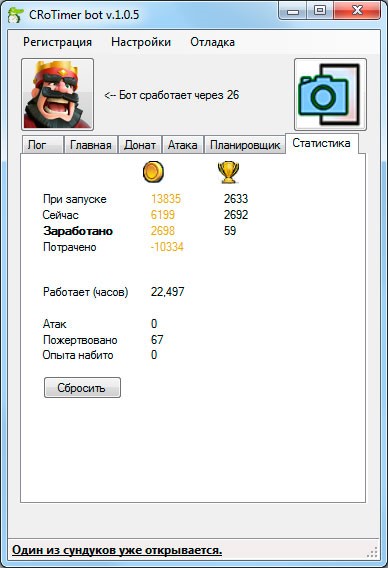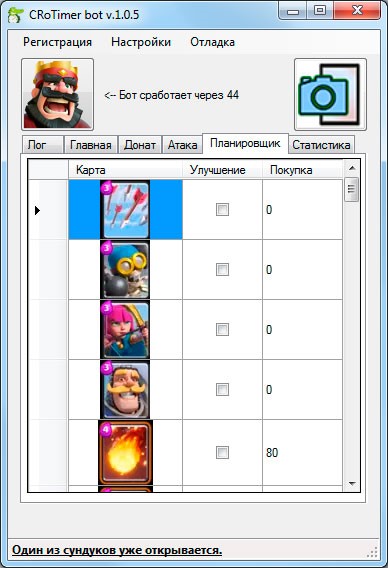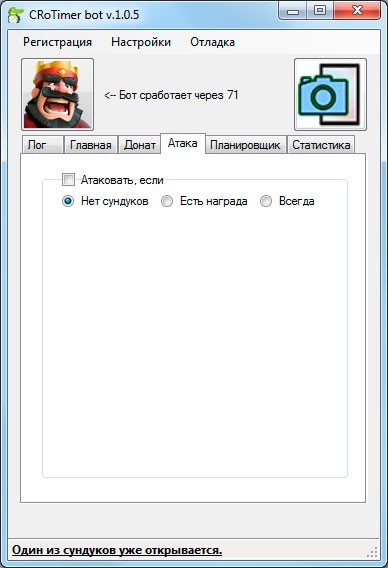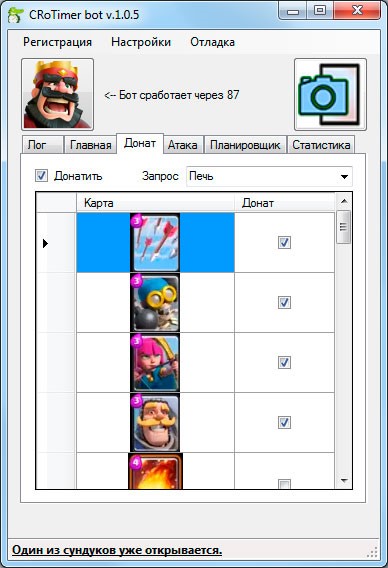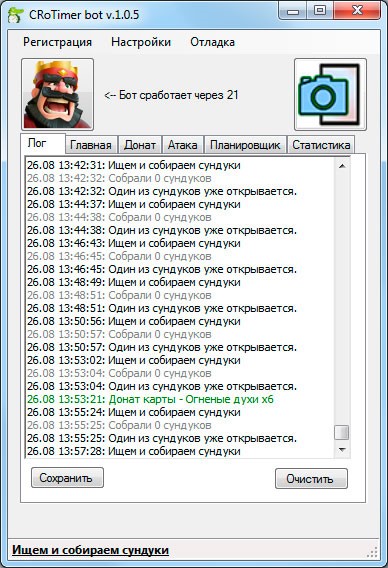Хотите ли вы чтобы кто-то играл за вас по разработанной вами стратегии? Такое возможно, есть бот clash royale и он будет играть за вас.
Но его нужно будет запрограммировать.
Если эти проблемы Вам знакомы:
- Не успеваете вступить в турниры, все места уже заняты?
- Надоело просыпаться ночью, чтобы сделать запрос карты или открыть сундук?
- Не всегда вовремя открываете сундуки?
- Хотите быстро поднять уровень донатом?
- Медленно копится золото?
Включите CRoTimer и занимайтесь своими делами, он сделает утомительную работу за вас!
Возможности программы
Кликните для увеличения:
Настройка бота занимает от силы пару минут — просто пройдитесь по вкладкам «Главная», «Донат», «Атака», «Планировщик» и выберите нужные вам опции — кого донатить, а какую карту запрашивать, нужно ли боту идти в бой и т.п.
Вот небольшой список возможностей бота, которые можно использовать как все вместе, так и по своему усмотрению:
- Поиск и присоединение к турниру по заданным параметрам.
- Донат войск по запросу (происходит при срабатывании таймера)
- Запрос карты позволяет получать нужных карт в полтора раза больше, чем обычно
- Автоматическое улучшение карт
- Автоматическая покупка карт до выставленного ограничения стоимости
- Автоатака (эффективность зависит от колоды, использовать с осторожностью, может слить кубки)
- Возможность отключения бота по ссылке прямо с вашего смартфона, если вы находитесь далеко от компьютера, на котором запущен бот
- Синхронная работа с ботом CoCTimer для Clash of Clans — он будет включаться в то время, когда коктаймер отдыхает.
И самое приятное — играть в любимую игру можно на компьютере! (Пока вы играете, то есть окно с игрой на первом плане, бот не будет вам мешать)
Как играть в Clash Royale на компьютере

Для этого вам потребуется установить на домашний или рабочий компьютер (а можно и на оба) программу-эмулятор операционной системы Android, которая позволяет запускать любые игры и приложения для смартфона.
Лучший эмулятор Андроида на сегодняшний день — программа BlueStacks App Player, но скачивать самую последнюю версию с официального сайта не рекомендуется, потому что часто выходят обновления, с которыми бот еще не отлажен.
Рекомендуем установить одну из трех версий Bluestacks, с которыми бот работает безотказно:
- 0.10.7 (Самая стабильная версия, но будет выдавать сообщение, что блюстэкс этой версии уже не подерживается. Просто игнорирйте и не обновляйте его.)
- 0.9.30 (На некоторых компьютерах при запуске игры она может вылетать сразу или через минуту. В этом случае нужно будет установить другую версию эмулятора)
- 2.0.8 (С этой версией бот будет перезапускать блюстэкс в режиме одного окна)
Следующий шаг после установки эмулятора BlueStacks — это установка самой игры Clash Royale. Это делается как обычно в андроиде, просто представьте, что у вас появился новый планшет. Зайдя в установленную игру, не пугайтесь, вам не придется начинать все с начала.
Если вам не повезло с первого входа в игру обнаружить свою родную уже построенную деревеньку, просто воспользуйтесь функцией «Привязать устройство» («Link a device»), а дальше следуйте указаниям разработчика.

А если до этого вы играли с устройства на андроиде, то попробуйте воспользоваться кнопкой «Google+ вход», что тоже должно автоматически привязать игру к вашему основному аккаунту.
Инструкция по использованию бота
- Скачайте и установите программу «BlueStacks App Player»
- Скачайте и установите бот CRoTimer
- Bluestacks можно закрыть или оставить работать, бот все равно перезапустит его в нужном режиме.
- Запустите бота правой кнопкой по ярлыку «От имени администратора» (внимательно читайте сообщения, если бот что-то выдает при запуске), он активируется автоматически (в окне бота будет надпись «бот сработает через..»).
- Некоторое время (от 1 до 7 минут) потребуется Bluestacks для запуска — появится синее окно, после загрузки оно сменится черным с иконками установленных приложений. Если в течение 20 секунд после появления иконок игра Clash Royale так и не запустилась, запустите ее по иконке вручную.
- Появится окно бота с предложением ввести емэйл для активации пробного периода. Если у вас уже есть ключ, закройте это окно, а затем в верхнем меню бота зайдите в «Регистрация» — «Ввести ключ» и введите ваш ключ активации.
- Пробегитесь по вкладкам бота и настройте, что нужно жертвовать соклановцам, что запрашивать, надо ли боту атаковать и т.п..
- Сделайте активным любое другое окно, кроме самой игры (окно бота, например) и дождитесь следующего срабатывания таймера (или выключите и включите щит большой кнопкой), бот будет делать все, что вы задали ему в настройках, а вы можете откинуться на спинку кресла и расслабиться.
Сразу отвечу на несколько вопросов которые могут у вас возникнуть во время использования бота.
Какие системные требования для работы бота?
Ответ: Windows 7 и выше, 2Gb RAM (для корректной работы Bluestacks)
Если я переустановлю Windows или поменяю компьютер, мне нужно будет покупать новый ключ?
Ответ: Нет, нужно прислать мне ключ, чтобы я сбросил на нем привязку и вы могли активировать ключ. Если сброс ключа требуется чаще, чем раз в месяц, одна процедура сброса — 100 рублей. Есть возможность отключать бота по ссылке со смартфона (меню бота Настройки — Удаленное управление), поэтому лучше настроить его на постоянную работу на одном компе, а когда захотите поиграть, то отключить бот по ссылке, а потом снова включить.
Выдается ошибка о невозможности поиска в фоновом режиме и предложение обновить BlueStacks. Что делать?
Ответ: Три возможных решения:
- Включите тему оформления Aero (если Windows 7).
- Наведите курсор на значок блюстэкс в трее, чтобы узнать установленную версию. Если версия ниже 0.9.30, то установите рекомендуемую.
- Запустите бота правой кнопкой «От имени администратора».
Не работает автоматическое обновление из программы.
Ответ: Для того, чтобы программа сама скачала и запустила установщик, нужно дать ей права записи на папку, в которую она установлена, либо запустить от имени администратора.
Блюстэкс не загружается с официального сайта или не устанавливается или не привязывается аккаунт или другие проблемы с BlueStacks.
Ответ: Скачайте блюстэкс по этой ссылке.
У меня не работает бот, когда я разворачиваю игру на весь экран.
Ответ: При использовании бота НЕ разворачивайте игру на весь экран.
А меня за это в игре не забанят?
Ответ: Бот специально сделан так, чтобы его невозможно было отследить из игры. Он абсолютно все делает, как человек, — даже каждый клик совершается не в одну и ту же точку, а с небольшим случайным отклонением. Все временные интервалы тоже имеют случайную составляющую от нескольких милисекунд до 180 секунд. Принцип работы этого бота совершенным образом отличается от XMod и iMod, за которые были уже несколько волн банов. Подтвержденных случаев бана за CRoTimer не было и нет.
Как изменить размер окна BlueStacks?
Ответ: Как изменить размер окна Bluestacks.
Как зайти в игру с телефона при запущенном боте?
Ответ: В меню бота «Управление» скопируется в буфер обмена ссылка, которую надо передать на смартфон и сохранить в закладках. Теперь вы сможете отключить работающего на компьютере бота, где бы вы ни находились, после чего зайти в игру с телефона и играть столько, сколько нужно. Главное — не забыть потом включить бота обратно по той же ссылке. Для более полноценного управления всегда можно поставить тимвьювер.
Бот пишет «Ошибка генерации пробного ключа» или «Нет связи с сервером», что делать?
Ответ: В первую очередь проверьте, правильная ли дата стоит на компьютере. Если верная, значит причина ошибки в том, что доступ боту в интернет блокирует какой-нибудь левый бесплатный защитник, антивирус, сетевой экран или брандмауер. Нужно либо удалить их (если они установились без вашего ведома), либо добавить бота в исключения.
Блюстэкс запускается с ярлыка нормально, но при запуске ботом долго бесконечно висит «Инициализация»
Ответ: Удалите Bluestacks и установите версию 2.0.8 по этой ссылке.